Ved hjælp af synonymordbogen kan du slå synonymer (forskellige ord med samme betydning) og antonymer (ord med den modsatte betydning) op.
Tip!: I computerversionerne af Word, PowerPoint og Outlook kan du få en hurtig liste over synonymer ved at højreklikke på et ord og vælge Synonymer. Office Online-apps omfatter ikke et synonym finder.
Word
-
Klik på det ord i dokumentet, du vil slå op.
-
Klik på Synonymordbog på fanen Gennemse.
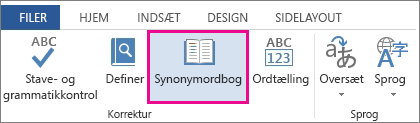
-
Hvis du vil bruge et af ordene på listen over resultater eller søge efter flere ord, skal du gøre et af følgende:
-
Hvis du vil erstatte det markerede ord med et af ordene på listen, skal du pege på det, klikke på pil ned og derefter klikke på Indsæt.
-
Hvis du vil kopiere og indsætte et ord fra listen, skal du pege på det, klikke på pil ned og derefter klikke på Kopiér. Du kan derefter indsætte ordet et vilkårligt sted, du vil.
-
Hvis du vil søge efter yderligere relaterede ord, skal du klikke på et ord på listen over resultater.
-
Tip!: Du kan også slå ord op i synonymordbogen for et andet sprog. Hvis dokumentet f.eks. er på fransk, og du vil have synonymer, skal du klikke på Synonymordbog under fanen Gennemse. Nederst i opgaveruden Synonymordbog skal du vælge et sprog på rullelisten.
-
Klik på det ord i projektmappen, du vil slå op.
-
Klik på Synonymordbog på fanen Gennemse.
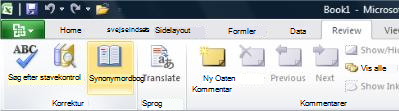
-
Hvis du vil bruge et af ordene på listen over resultater eller søge efter flere ord, skal du gøre et af følgende:
-
Hvis du vil erstatte det markerede ord med et af ordene på listen, skal du pege på det, klikke på pil ned og derefter klikke på Indsæt.
-
Hvis du vil kopiere og indsætte et ord fra listen, skal du pege på det, klikke på pil ned og derefter klikke på Kopiér. Du kan derefter indsætte ordet et vilkårligt sted, du vil.
-
Hvis du vil søge efter yderligere relaterede ord, skal du klikke på et ord på listen over resultater.
-
Tip!: Du kan også slå ord op i synonymordbogen for et andet sprog. Hvis projektmappen f.eks. er på fransk, og du vil have synonymer, skal du klikke på Synonymordbog under fanen Gennemse. Nederst i opgaveruden Synonymordbog skal du vælge et sprog på rullelisten.
-
Markér det ord i notesbogen, du vil slå op.
-
Klik på Synonymordbog på fanen Gennemse.
-
Hvis du vil bruge et af ordene på listen over resultater eller søge efter flere ord, skal du gøre et af følgende:
-
Hvis du vil erstatte det markerede ord med et af ordene på listen, skal du pege på det, klikke på pil ned og derefter klikke på Indsæt.
-
Hvis du vil kopiere og indsætte et ord fra listen, skal du pege på det, klikke på pil ned og derefter klikke på Kopiér. Du kan derefter indsætte ordet et vilkårligt sted, du vil.
-
Hvis du vil søge efter yderligere relaterede ord, skal du klikke på et ord på listen over resultater.
-
Tip!: Du kan også slå ord op i synonymordbogen for et andet sprog. Hvis teksten f.eks. er på fransk, og du vil have synonymer, skal du klikke på Opslag under fanen Gennemse. Klik på Indstillinger for opslag i opgaveruden Opslag, og vælg derefter de ønskede synonymordbøger under Opslagsværker.
-
Klik på ordet i det Outlook-element, du vil slå op.
-
Klik på fanen Gennemse , og klik derefter på Synonymordbog.
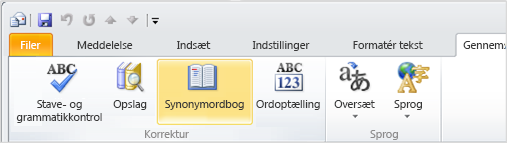
Bemærk!: I Microsoft Outlook er opgaveruden Synonymordbog eller Opslag tilgængelig i et nyt Outlook-element – f.eks. en meddelelse eller et kalenderelement – men ikke fra hovedvinduet i Outlook.
-
Hvis du vil bruge et af ordene på listen over resultater eller søge efter flere ord, skal du gøre et af følgende:
-
Hvis du vil erstatte det markerede ord med et af ordene på listen, skal du pege på det, klikke på pil ned og derefter klikke på Indsæt.
-
Hvis du vil kopiere og indsætte et ord fra listen, skal du pege på det, klikke på pil ned og derefter klikke på Kopiér. Du kan derefter indsætte ordet et vilkårligt sted, du vil.
-
Hvis du vil søge efter yderligere relaterede ord, skal du klikke på et ord på listen over resultater.
-
Tip!: Du kan også slå ord op i synonymordbogen for et andet sprog. Hvis teksten f.eks. er på fransk, og du vil have synonymer, skal du klikke på Synonymordbog under fanen Gennemse. Nederst i opgaveruden Synonymordbog skal du vælge et sprog på rullelisten.
-
Klik på det ord i præsentationen, du vil slå op.
-
Klik på Synonymordbog på fanen Gennemse.

-
Hvis du vil bruge et af ordene på listen over resultater eller søge efter flere ord, skal du gøre et af følgende:
-
Hvis du vil erstatte det markerede ord med et af ordene på listen, skal du pege på det, klikke på pil ned og derefter klikke på Indsæt.
-
Hvis du vil kopiere og indsætte et ord fra listen, skal du pege på det, klikke på pil ned og derefter klikke på Kopiér. Du kan derefter indsætte ordet et vilkårligt sted, du vil.
-
Hvis du vil søge efter yderligere relaterede ord, skal du klikke på et ord på listen over resultater.
-
Tip!: Du kan også slå ord op i synonymordbogen for et andet sprog. Hvis dokumentet f.eks. er på fransk, og du vil have synonymer, skal du klikke på Synonymordbog under fanen Gennemse. Nederst i opgaveruden Synonymordbog skal du vælge et sprog på rullelisten.
-
Klik på det ord i publikationen, du vil slå op. Klik på Synonymordbog på fanen Gennemse.
-
Hvis du vil bruge et af ordene på listen over resultater eller søge efter flere ord, skal du gøre et af følgende:
-
Hvis du vil erstatte det markerede ord med et af ordene på listen, skal du pege på det, klikke på pil ned og derefter klikke på Indsæt.
-
Hvis du vil kopiere og indsætte et ord fra listen, skal du pege på det, klikke på pil ned og derefter klikke på Kopiér. Du kan derefter indsætte ordet et vilkårligt sted, du vil.
-
Hvis du vil søge efter yderligere relaterede ord, skal du klikke på et ord på listen over resultater.
-
Tip!: Du kan også slå ord op i synonymordbogen for et andet sprog. Hvis publikationen f.eks. er på fransk, og du vil have synonymer, skal du klikke på Opslag under fanen Gennemse. Klik på Indstillinger for opslag i opgaveruden Opslag, og vælg derefter de ønskede synonymordbøger under Opslagsværker.
-
Klik på det ord i diagrammet, du vil slå op.
-
Klik på Synonymordbog på fanen Gennemse.
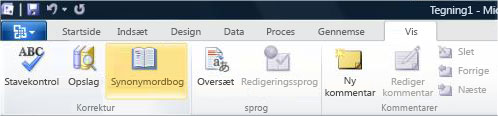
-
Hvis du vil bruge et af ordene på listen over resultater eller søge efter flere ord, skal du gøre et af følgende:
-
Hvis du vil erstatte det markerede ord med et af ordene på listen, skal du pege på det, klikke på pil ned og derefter klikke på Indsæt.
-
Hvis du vil kopiere og indsætte et ord fra listen, skal du pege på det, klikke på pil ned og derefter klikke på Kopiér. Du kan derefter indsætte ordet et vilkårligt sted, du vil.
-
Hvis du vil søge efter yderligere relaterede ord, skal du klikke på et ord på listen over resultater.
-
Tip!: Du kan også slå ord op i synonymordbogen for et andet sprog. Hvis dit diagram f.eks. er på fransk, og du vil have synonymer, skal du klikke på Synonymordbog under fanen Gennemse. Nederst i opgaveruden Synonymordbog skal du vælge et sprog på rullelisten.
Se også
Teksteditor – din skriveassistent.










